怎么设置鼠标的移动速度?
鼠标是我们与电脑交互的重要手段,鼠标的移动速度,显示图标,都给我们最直接的系统体验,所以我们要按照自己的习惯,对鼠标进行设置。那么电脑上的鼠标移动速度怎么调节?鼠标点击如何设置?下面小编就为大家介绍一下,来看看吧!
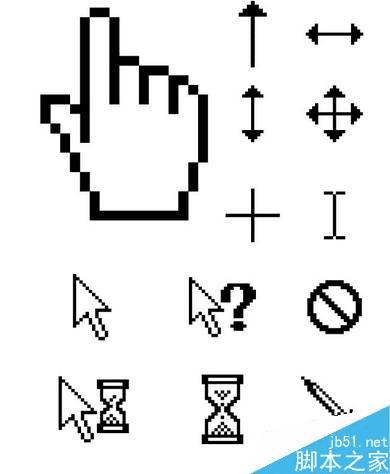
方法/步骤
1、点击电脑界面上的“开始”菜单,接着点击“控制面板”,选中“鼠标”图案
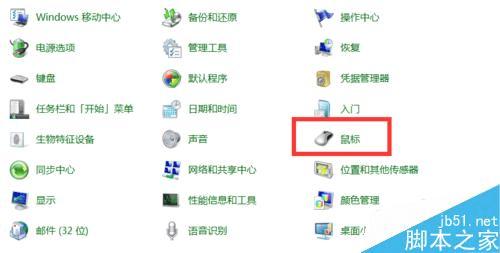
2、在打开的界面中,可以设置,鼠标双击的速度,可以调节速度,然后点击旁边的文件夹图标进行体验感受,从文件夹打开快慢进行动态调节
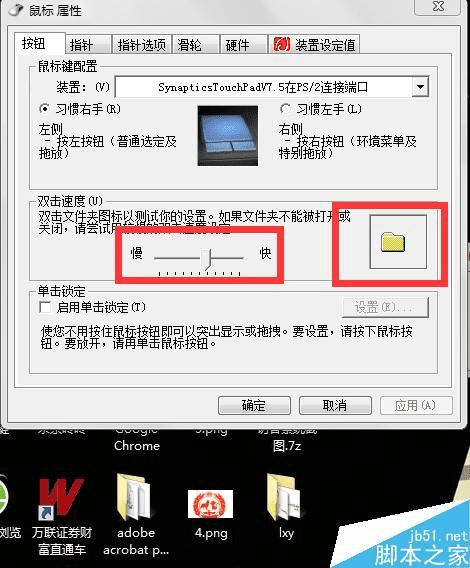
3、点击“指针”选项卡,可以对鼠标的图案进行选择,点击下拉框,选择相应的鼠标方案,看到不一样鼠标图案
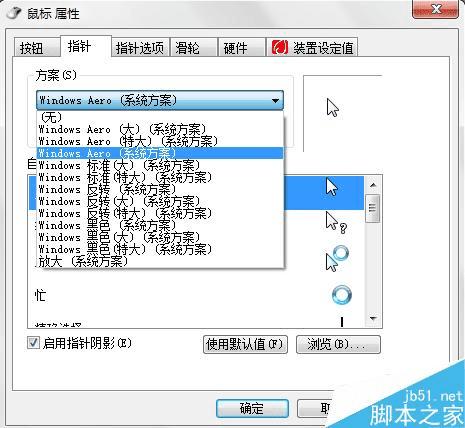
4、点击“指针选项”这个选项页,可以设置鼠标移动速度。可以先从慢到快进行点击选择,然后确定,体验下鼠标的移动速度,根据快慢进行动态设置
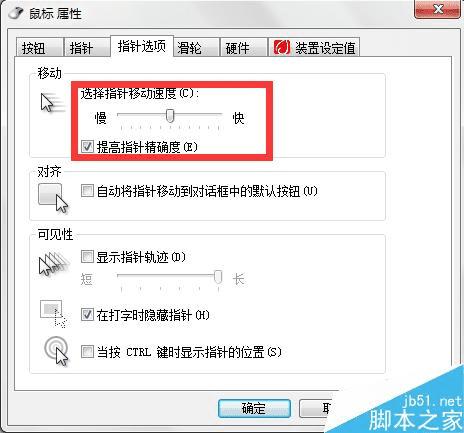
5、可以点击“显示指针踪迹”选项,让鼠标移动的踪迹显示出来,效果比较绚丽就怕使用者自己晕了。勾选“取默认按钮”,能让鼠标自动定位到默认输入的文本框,比较方便实用
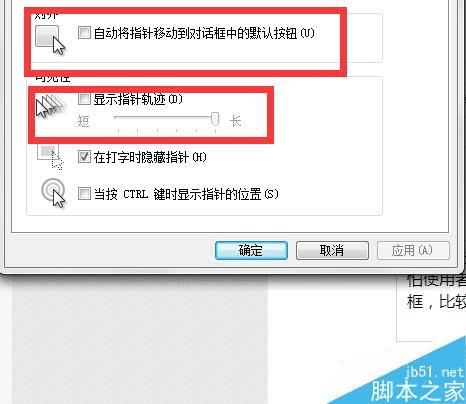
6、选择“轮”这个选项卡,可以设定滑轮一滚动,滑动多少行,或者设置一滚的话,滚动整个屏幕
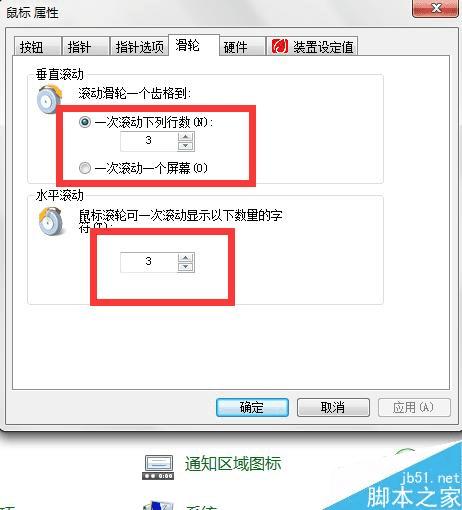
以上就是电脑上的鼠标移动速度调节方法介绍,操作很简单的,大家按照上面步骤进行操作即可!
本文地址:http://www.45fan.com/dnjc/30999.html
